 |
Главная |
Назначение конфигуратора
|
из
5.00
|
Конфигуратор системы 1С:Предприятие является специальным режимом запуска 1С и предназначен для разработчиков, программистов. В этом режиме разработчик создает или корректирует структуру базы данных, программные модули, производит административные работы. В режиме Конфигуратора нельзя вводить информацию в базу данных, за исключением загрузки базы данных из архивов. Обычные пользователи работают в другом режиме "Предприятие". В этом режиме возможен ввод данных, заполнение справочников и ввод документов, формирование отчетов и запуск обработок. В режиме Предприятие нельзя редактировать структуру конфигурации.
В режиме Конфигуратор - мы определяем структуру базы данных и пишем программы. В режиме Предприятие мы используем программы и вводим данные.
Основное окно конфигуратора. (рисунок 4)
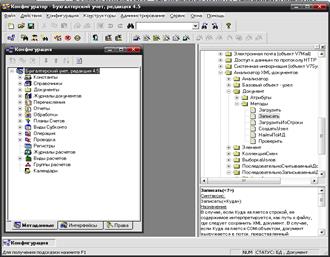
Рисунок 4 – Основное окно конфигуратора
Слева находится дерево конфигурации, в котором редактируется структура базы данных.
Справа окно Синтакс-помощника, которое часто используется при написании программных модулей для того, чтобы вспомнить синтаксис или параметры конкретной процедуры/функции.
Дерево конфигурации (метаданные)

Рисунок 5 – Древо конфигурации.
В окне конфигурации можно раскрывать списки объектов (константы, справочники, документы и т.д.). Объекты можно добавлять, удалять, редактировать, изменять их порядок, сортировать, писать для них описание.

Каждый объект имеет свойства и контекстное меню (вызывается правой кнопкой мыши).
Также к конфигурации относятся Интерфейсы и Права. Для их вызова нужно щелкнуть вкладки, расположенные внизу дерева конфигурации.
Кроме того, когда окно дерева конфигурации активно в меню Действия становятся доступными пункты "Глобальный модуль", "Общие таблицы" и "Библиотека картинок".

Редактор форм
У многих объектов конфигурации есть экранные формы. В частности экранные формы в версии 7.7 имеют справочники, документы, журналы документов, отчеты, обработки, журналы расчетов, журнал операций, журнал проводок, план счетов и счет. У некоторых объектов может быть несколько экранных форм, например, у справочников есть формы списков, форма элемента и форма группы.
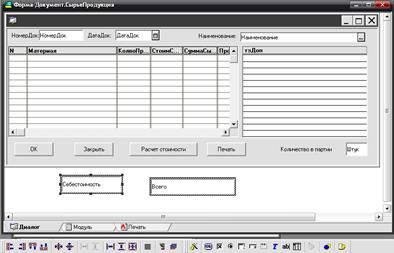
Рисунок 6 – Форма документа
Поясним значение кнопок панели редактора форм:

| Эти кнопки становятся доступными, когда выделено несколько элементов управления на форме. Они позволяют выравнивать их по левому, по правому, по верхнему и по нижнему краю. | |

| Эти кнопки центрируют выделенные элементы управления относительно всей формы по вертикали или горизонтали . | |

| Эти кнопки равномерно распределяют выделенные элементы управления по вертикали или горизонтали. | |
| Эти кнопки делают выделенные элементы управления одной ширины, одной высоты или одного размера. Определяющим является элемент управления, выделенный последним. Два элемента управления можно выделить, удерживая кнопку Shift и щелкая поочередно на каждом из них. | |
|
| Включить/выключить решетку. Запустить тестовое окно (проверить форму в режиме конфигуратора). Вызвать окно редактирования слоев формы (попробуйте обязательно - это очень важно!). | |
Разберем кнопки на панели элементов управления:

|
| Эта кнопка вызывает что-то типа мастера элементов диалога. Можно быстро разместить любой элемент управления, назначить ему тип, присвоить вызов процедуры и т.д. | ||
|
| Эта кнопка размещает на форме обычную кнопку. В свойствах кнопки в поле Формула пишется имя процедуры, которая будет запущена при нажатии на кнопку. | ||
|
| Эта кнопка размещает на форме флажок. В свойствах флажка в поле формула пишется имя процедуры, которая будет запущена при установке или снятии флажка. | ||

| Эта кнопка размещает на поле переключатель. Переключатели имеют смысл, когда их несколько, в этом случае пользователь производит выбор между несколькими вариантами. Чтобы переключатели заработали, нужно сделать следующее: для первого переключателя установить в свойствах флажок "Первый в группе". Далее проверить, чтобы порядок обхода элементов был точно в том порядке, в котором следуют переключатели (Действия => Настройка порядка обхода). Типичный камешек для новичков. | ||

| Эта кнопка размещает на форме список значений. При этом по имени списка можно обращаться к нему из модуля (объект СписокЗначений). Можно добавлять значения в список, удалять значения и делать все другие операции, возможные для объекта СписокЗначений. | ||

| Эта кнопка размещает на форме поле со списком значений. При этом также создается объект СписокЗначений. Обратите внимание что лучше задать БОЛЬШУЮ ВЫСОТУ этого элемента управления, чтобы список раскрывался. Типичный камешек для новичков. | ||

| Обычная рамка. Можно визуально объединить несколько элементов управления. Служит для удобства пользователя. | ||

| Текстовое поле. Если в поле Формула вписать имя функции, то при каждом обновлении формы 1С будет вызывать вашу функцию и ее результат будет отображаться в этом поле. Кстати, если щелкнуть на эту кнопку и затем щелкнуть на табличной части справочника, документа или журнала, тогда мы создадим текстовую колонку. Она не будет сохраняться в базе данных, но у нее есть поле Формула, куда можно написать любое выражение. Очень полезная вещь для всяких информационных колонок. Типичная непонятность для новичков. | ||
|
| Поле для ввода данных. Для поля можно назначить любой тип данных, допустимый в 1С:Предприятие. В поле Формула можно написать имя процедуры, которая будет вызываться при изменении значения данного поля. ВНИМАНИЕ: для размещения на форме реквизитов справочников и документов пользуйтесь кнопкой: | ||
|
| Эта кнопка размещает на форме таблицу значений. По имени таблицы значений к ней можно обращаться из модуля. Колонки и строки таблицы создаются программным способом (см. объект ТаблицаЗначений). | ||
|
| Для иерархических справочников на форме списка можно разместить дерево групп. | ||
|
| Эта кнопка размещает на форме картинку. Управление картинкой осуществляется программным способом (см. объект Картинка). | ||
|
| Эта кнопка размещает на форме поля для ввода данных, связанные с реквизитами справочников и документов. Только в этом случае, введенные данные будут сохраняться в базе данных. | ||
Для удобства пользователей обязательно настройте последовательный порядок обхода элементов диалога! При интенсивном вводе информации желательно максимальное использование клавиатуры. Порядок обхода настраивается следующим образом. В меню Диалог снимаете флажок "Автоматический порядок обхода". Затем опять в меню Диалог щелкаете "Порядок обхода" и последовательно щелкаете на номерах элементах диалога в том порядке, в котором они должны быть. Порядок обхода можно также редактировать в меню Диалог => "Настройка порядка обхода".
Редактор программных модулей
У каждой экранной формы есть программный модуль рисунок 7. Кроме того, есть программные модули документов и глобальный модуль. В этих модулях располагается программа на встроенном языке 1С, который похож на Бейсик, но имеет свои особенности.
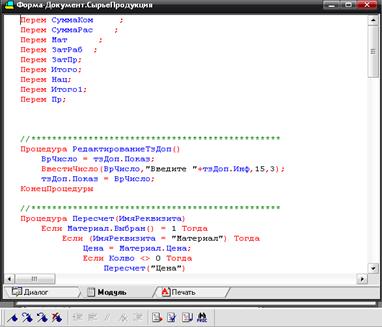
Рисунок 7 – Вкладка модуля
В программном модуле имеется синтаксическая подсветка. Разными цветами отображаются ключевые слова, переменные, комментарии и значения. Цветовая палитра настраивается в параметрах.
Поясним значения кнопок панели редактора программных модулей:

| По тексту программы можно расставить закладки или пометки (marks), и перемещаться по ним. Полезная вещь для больших модулей в сотни и тысячи строк. |

| Кнопки сдвига блока текста вправо и влево. Становятся активными, когда выделено одна или несколько строчек. |

| Закомментировать / раскомментировать блок текста. |

| Кнопка автоформатирования текста программы. Нажимайте ее чаще и ваши программы будут красивыми! К сожалению, это не избавит их от всех ошибок, но их определенно станет меньше! |

| Открыть модуль в отладчике. Проверить модуль на синтаксические ошибки. Перейти к определенной строке модуля. Открыть окно со списком процедур и функций модуля. (полезная вещь!) |
При редактировании модуля также обратите свое внимание на верхние кнопки. Там вы найдете кнопки поиска, вызова синтакс помощника, конструктуры и многое другое. Синтакс-помощник - очень полезная вещь. Там можно искать слова. Более того, при редактировании модуля можно щелкнуть правой кнопкой на любом слове и выбрать там пункт "Найти в Синтакс-помощнике".
Шаблоны
Шаблоны предназначены для облегчения нелегкого труда программиста. Чтобы не писать длинные конструкции, а заменять их короткими словами. При этом при вводе такого сокращения оно автоматически заменяется на полную конструкцию.
Например, вам надоело постоянно писать "КонецЕсли;". Предлагаю придумать сокращение "ке". При вводе такого сокращения оно автоматически заменится на "КонецЕсли;" (даже с точкой запятой в конце!).
Можно сделать и более сложные вещи. Вы вводите слово "Пока". Понятно, что это начало цикла. При этом 1С запросит условие в диалоговом окне и далее сформирует всю конструкцию и даже поставит курсор, куда нужно, чтобы можно было продолжать писать программу.
Пока <ваше условие> Цикл КонецЦикла;
Окно для редактирования шаблонов вызывается из Синтакс-помощника правой кнопкой или через Сервис => Настройка шаблонов.
Редактор печатных форм (макетов)
У отчетов есть печатные формы, это понятно. У документов также есть печатные формы, это тоже понятно. Но печатные формы могут быть и у других объектов: справочников, журналов документов, плана счетов и т.д. Фактически у любого объекта, у которого есть экранная форма, может быть одна или несколько печатных форм.
Печатные формы состоят из ячеек, в которых содержатся текст или формулы, что очень напоминает Microsoft Excel, рисунок 8. Печатные формы формируются на встроенном языке 1С при помощи вывода секций. В печатной форме может не быть секций вообще, тогда можно вывести или все, или ничего. Но в большинстве случаев нужно выводить какую-то повторяющуюся часть много раз, например список сотрудников, список товаров и т.д. Секции могут горизонтальными и вертикальными.
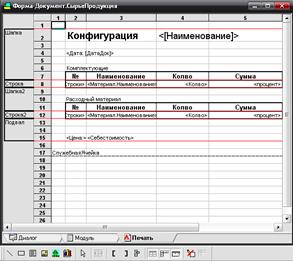
Рисунок 8 – Вкладка печатной формы
Поясним значения кнопок панели редактора печатных форм:
|
| Рисование линий, прямоугольников, размещение на печатной форме текстовых надписей, картинок, диаграмм. Редко используемые кнопки на самом деле. | |
|
| Кнопка перехода в режим выбора рисунков. | |
|
| Кнопка объединения нескольких ячеек в одну. | |

| Кнопки создания/уничтожения вертикальных и горизонтальных секций. Если выделить несколько строк, а затем щелкнуть на первую кнопку, то мы создадим горизонтальную секцию. Если выделить столбцы и щелкнуть на первую кнопку, то создадим вертикальную секцию. Для каждой секции нужно задать имя, по которому мы сможем обратиться к ней из модуля. | |

| Остальные кнопки попробуйте сами: Список секций таблицы. Включение / выключение сетки. Включение / выключение заголовков столбцов и строк. Включение / выключение границ секций. Включение / выключение режима "Только просмотр". Фиксация строк или столбцов. При прокрутке таблицы эти строки / столбцы будут оставаться на экране. | |
У каждой ячейки есть свойства, которые вызываются правой кнопкой мыши рисунок 9.

Рисунок 9 – Свойства ячейки
Обратите внимание на поле Расшифровка, поскольку это очень важно и часто используется при программировании на 1С.
Администрирование базы данных
В меню Администрирование вы найдете следующие пункты:
| Ведение списка пользователей | Редактирование списка пользователей, установка паролей, задание интерфейса и набора прав для каждого пользователя. Список пользователей, работающих с базой данных в данный момент времени можно посмотреть в Мониторе пользователей. |
| Сохранить данные | Сохранение конфигурации и данных в архив (создание резервных копий). В этом режиме определенные файлы упаковываются в zip-архив. Если вы работаете с SQL-версией, то для сохранения данных применяйте пункт "Выгрузить данные". Нажимайте эту кнопку почаще и ваши данные никогда не пропадут полностью. |
| Восстановить данные | Восстановить конфигурацию и данные с резервной копии, созданной в предыдущем режиме. |
| Выгрузить данные | Сохранение конфигурации и данных в архив. В этом режиме вся база данных сохраняется в особый файл "dat", который затем упаковывается в zip-архив. |
| Загрузить данные | Восстановить конфигурацию и данные с резервной копии, созданной в предыдущем режиме. |
| Настройка журнала регистрации | Каждое действие пользователя регистрируется в журнал регистрации. Здесь можно настроить фильтр для этого журнала. Сам журнал регистрации можно посмотреть в Мониторе пользователей. |
| Тестирование и исправление ИБ | Тестирование и исправление информационной базы. Нажимайте эту кнопку почаще для профилактики и для исправления ошибок. |
| Кодовая страница таблиц ИБ | Установка кодовой страницы файлов DBF. |
| Распределенная ИБ | Доступно, если у вас установлена компонента "Управление распределенными базами данных (УРБД)". |
Загрузка измененной конфигурации
Обычно пользователи спокойно работают с базой данных, пока вы вносите какие-то изменения в свою локальную копию. Потом вы загружаете измененную конфигурацию в рабочую базу и пользователи начинают испытывать блаженство от ваших изменений.
Объединение конфигураций
Когда нужно сохранить некоторые особенности оригинальной конфигурации, то применяют этот режим. При этом анализируются различия между конфигурациями и настраивается режим объединения. Это все очень важно и все это нужно будет изучить.
Встроенные функции.
Эти процедуры и функции часто применяются при программировании на 1С, поэтому знать их обязательно!
| Процедура / Функция | Примечание | ||
| ОкончатЦена = Окр(Цена*0.5, 2); | Округление. | ||
| Рублей = Цел(Цена); | Получить целую часть числа. | ||
| ОблНал = Макс(ОблНал-Льготы,0); МинЗнач = Мин(значение1,значение2,значение3); | Получить минимальное или максимальное из значений. Можно передавать несколько параметров (больше двух) | ||
| Длина = СтрДлина("Иванов Иван Иванович"); | Получить длину строки. | ||
| ФИО = СокрЛ(ФИО); //убрать пробелы слева ФИО = СокрП(ФИО); //убрать пробелы справа ФИО = СокрЛП(ФИО); //убрать пробелы слева и справа | Отсечение пробелов. | ||
| АБ = Лев("АБВГДЕ",2); ГДЕ = Прав("АБВГДЕ",3); БВГ = Сред("АБВГДЕ",2,3); | Вырезание подстроки слева, справа и из середины. | ||
| НомерСимвола = Найти(ФИО, " "); //найти позицию первого пробела | Поиск вхождения подстроки в строку. | ||
| НоваяСтрока = СтрЗаменить(ПрежняяСтрока," ", "_"); | Замена одной подстроки на другую. | ||
| ФИОЗаглавнымиБуквами = ВРЕГ(ФИО) ФИОстрочнымиБуквами = нрег(ФИО) | Изменение регистра букв. | ||
| СегодняВ1С = РабочаяДата(); //дата в параметрах 1С СегодняВСистеме = ТекущаяДата(); //дата в операционной системе СейчасВСистеме = ТекущееВремя(); | Получить текущую дату и время. | ||
| НачалоМесяца = НачМесяца(НекаяДата); КонецМесяца = КонМесяца(НекаяДата); НачалоГода = НачГода(НекаяДата); КонецГода = КонГода(НекаяДата); | Получение начала/конца месяца/года по некой дате. | ||
| Год = ДатаГод(ДатаРождения); Месяц = ДатаМесяц(ДатаРождения); Число = ДатаЧисло(ДатаРождения); | Выделить из даты год, месяц и число. | ||
| ДатаЧерезДваМесяца = ДобавитьМесяц(НекаяДата,2); | Прибавление к дате нескольких месяцев. Если число отрицательное, то отсчет ведется назад. | ||
| ПериодСтрокой = ПериодСтр(Дата1, Дата2); | Строковое представление периода, например "Январь 2002". | ||
| НекаяДата = Дата("01.01.2002"); Сообщение = "Месяц " + Строка(НомерМесяца); НекоеЧисло = Число("5"); | Преобразование типов. | ||
| СуммаСКопейками = Формат(Сумма,"Ч10.2-"); | Форматирование чисел, сумм и дат. Очень много вариантов форматирования! | ||
| СуммаПрописью = Пропись(Сумма); | Сумма прописью. Часто применяется в денежных документах. | ||
| Если Вопрос("Вы уверены?","Да+Нет")="Да" Тогда | Вопрос пользователю. Можно спросить "Да+Нет", "Повтор+Отмена" и т.д. | ||
| Предупреждение("Случилась ошибка!"); | Сообщениию пользователю в виде окошка. Программа приостанавливается, пока пользователь не нажмет ОК. | ||
| Сообщить("Документ проведен!"); | Сообщение пользователю в окно сообщений. Программа работает дальше. | ||
| Состояние("Выполнено на " + Строка(Проценты) + "%"); | Сообщение пользователю в строку статуса. | ||
| глТекущийПользователь = ИмяПользователя(); | Получить имя текущего пользователя. | ||
| Права = НазваниеНабораПрав(); | Получить название набора прав текущего пользователя. | ||
| ТекКаталогБазы = КаталогИБ(); | Получить каталог, где находится информационная база. | ||
| НачатьТранзакцию(); Если <условие ошибки> Тогда ............ОтменитьТранзакцию(); КонецЕсли; ЗафиксироватьТранзакцию(); | Обработка транзакций. Транзакция - это совокупность действий, которая выполняется или вся целиком, или не выполняется ни одно из действий. Т.е. это единый блок действий, который или выполнен целиком, или не выполнен совсем. Транзакции необходимы для сохранения целостности базы данных. | ||
| СпрСотр = СоздатьОбъект("Справочник.Сотрудники"); | Возвращает ссылку на объект. | ||
| Если ТипЗначенияСтр(Параметр)="Справочник" Тогда | Определяет тип значения. | ||
Язык 1С
Язык 1С очень похож на Бейсик. В 1С все ключевые слова можно писать по-русски.
| Конструкция языка 1С | Примечание |
| Процедура РассчитатьНалог(Сотрудник, НекаяДата) КонецПроцедуры | Простая процедура. После слова КонецПроцедуры точка с запятой не нужна, потому что это не оператор, а операторная скобка |
| Функция РассчитатьНалог(Сотрудник, НекаяДата) Возврат Налог; КонецФункции | Функция должна обязательно возвращать результат. |
| Если Оклад > 10000 Тогда ......Результат = "Жить можно"; Иначе ......Результат = "Плохо"; КонецЕсли; | Простое условие. После слова КонецЕсли должна быть точка с запятой, потому что так заканчивается оператор Если |
| Результат = ?(Оклад > 10000, "Нормально","Плохо"); | Сокращенное Если. |
| Если Оклад > 10000 Тогда ......Результат = "Жить можно"; ИначеЕсли Оклад > 5000 Тогда ......Результат = "Плохо"; Иначе ......Результат = "Так жить нельзя"; КонецЕсли; | Множественное условие. Если первое условие не выполняется, то проверяяется второе. Если второе условие не выполняется, то третье. Если ни одно из условий не выполняется то выполняется блок Иначе. |
| Если (Оклад > 10000) И (КодКатегории = 2) Тогда КонецЕсли; | В составном логическом выражении скобки обязательны! (в версии 8.0 необязательны) |
| Пока Номер <= 50 Цикл КонецЦикла; | Простой цикл Пока (цикл с неизвестным числом повторений). После слова КонецЦикла должна быть точка с запятой, потому что так заканчивается оператор Пока |
| Для Номер = 1 По 50 Цикл КонецЦикла; | Простой цикл Для (цикл с известным числом повторений). В версии 8.0 есть еще цикл Для Каждого (for each). |
| Перейти ~метка; <...> ~метка: | Так оформляются метки и оператор безусловного перехода (GOTO). Чем меньше в вашей программе будет меток, тем лучше. |
| Пока <условие> Цикл Если <условие> Тогда ........Продолжить; КонецЕсли; КонецЦикла; | Оператор Продолжить передает управление в начало цикла. |
| Пока <условие> Цикл Если <условие> Тогда .........Прервать; КонецЕсли; КонецЦикла; | Оператор Прервать производит досрочный выход из цикла. Управление передается на операторы после цикла. |
| Перем Сотр; | Явное объявление переменной. |
| Номер = 1; | Переменные можно не объявлять явно. При первом присвоении значения создается новая переменная. |
| ФИО = Фамилия + " " + Имя + " " + Отчество; | Сложение строк (конкатенация) |
| НекаяДата = '01.01.2002'; | Переменная, которая хранит дату. |
| Перем глТекущийПользователь Экспорт; | Объявление глобальной переменной в Глобальном модуле. Такие переменные доступны в любом месте конфигурации. |
| Попытка а = 10 / 0; Исключение Предупреждение("Деление на ноль!"); КонецПопытки; | Обработка исключительных ситуаций. Если во время выполнения операторов между словами Попытка и Исключение произошла ошибка, то управление передается на операторы между словами Исключение и КонецПопытки Если ошибки не было, то управление передается на операторы после слова КонецПопытки. |
| //это комментарий | Так оформляются комментарии. |
| СпрСотр.ВыбратьЭлементы(); | Вызов метода объекта производится как обычно, через точку. |
|
из
5.00
|
Обсуждение в статье: Назначение конфигуратора |
|
Обсуждений еще не было, будьте первым... ↓↓↓ |

Почему 1285321 студент выбрали МегаОбучалку...
Система поиска информации
Мобильная версия сайта
Удобная навигация
Нет шокирующей рекламы








 . Типичный камешек для новичков.
. Типичный камешек для новичков.





